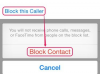Laporan kerusakan dapat membantu Anda memecahkan masalah iPhone atau aplikasi yang rusak.
Kredit Gambar: Justin Sullivan/Getty Images News/Getty Images
Saat iPhone Anda atau salah satu aplikasinya tidak berfungsi, laporan kerusakan dibuat dan disimpan di perangkat Anda – biasanya sebagai file CRASH, PLIST, atau LOG. Karena laporan ini relatif kecil dan diganti dengan log kerusakan baru setiap beberapa hari, Anda tidak perlu khawatir tentang ruang atau sumber daya yang digunakan pada perangkat Anda. Yang mengatakan, sinkronisasi iTunes dapat menghapus laporan kerusakan dari perangkat Anda dan menyalinnya ke komputer Anda untuk referensi di masa mendatang. Lebih penting untuk secara berkala membersihkan log kerusakan iPhone yang Anda kumpulkan di komputer Anda karena secara kolektif mereka dapat tumbuh jauh dari waktu ke waktu.
Hapus Crash Log dari iPhone
Langkah 1
Ketuk "Pengaturan" di iPhone Anda, diikuti oleh "Umum." Selanjutnya, pilih "Tentang," diikuti oleh "Diagnostik & Penggunaan" dan "Data Diagnostik & Penggunaan." Amati daftar laporan kerusakan, penggunaan, dan diagnostik yang dicatat di. Anda perangkat. Jika Anda ingin meninjau detail setiap item, ketuk item tersebut.
Video Hari Ini
Langkah 2
Luncurkan iTunes di komputer Anda. Selanjutnya, sambungkan iPhone Anda menggunakan kabel USB yang disediakan. Pilih nama iPhone Anda di bawah Perangkat di bilah sisi kiri.
Langkah 3
Klik "Sinkronkan" di sudut kanan bawah layar desktop Anda. Proses sinkronisasi dimulai dan dilanjutkan melalui beberapa langkah. Anda dapat memeriksa kemajuannya di area di atas bilah navigasi panel utama.
Langkah 4
Kembali ke layar Diagnostik & Data Penggunaan di iPhone Anda. Anda akan melihat bahwa sebagian besar, jika tidak semua, item yang dicatat sebelumnya tidak lagi muncul, telah disalin ke komputer Anda dan dihapus dari perangkat Anda selama sinkronisasi.
Hapus Crash Log dari PC
Langkah 1
Buka File Explorer di komputer Anda. Ketik "%APPDATA%" di bilah alamat dan kemudian tekan "Enter."
Langkah 2
Arahkan ke Apple Computer\Logs\CrashReporter\MobileDevice\YourIPhoneName. Daftar file log kerusakan yang disinkronkan sebelumnya ditampilkan.
Langkah 3
Posisikan kursor Anda di dalam direktori file dan tekan "Ctrl-A" untuk memilih semua file. Atau, Ctrl-klik pilih file saja, lalu tekan "Hapus" untuk menghapus file.
Tip
Alamat jalur lengkap laporan kerusakan iPhone Anda di PC adalah C:\Users\YourUserName\AppData\Roaming\AppleComputer\Logs\CrashReporter\MobileDevice\YourIPhoneName.
Ikuti prosedur yang sama untuk menghapus laporan kerusakan dari Mac. Untuk membuka file, buka Finder. Pilih "Pergi" dari menu sambil menahan tombol "Opsi" untuk membuat direktori Perpustakaan Anda terlihat. Klik "Buka Folder" dan ketik -- atau salin dan tempel -- "~/Library/Logs/CrashReporter/MobileDevice/YourPhoneName" di kotak dialog.
Dengan izin, log kerusakan dikirim secara anonim ke pengembang aplikasi Apple dan iPhone untuk membantu mereka meningkatkan produk dan perangkat lunak mereka. Jika Anda tidak ingin menggunakan salah satu sumber daya iPhone Anda pada laporan kerusakan atau khawatir tentang masalah privasi, jangan bagikan. Ketuk “Pengaturan | Umum | Tentang | Diagnostik & Penggunaan | Jangan Kirim.”
Peringatan
Informasi dalam artikel ini berlaku untuk PC yang menjalankan Windows 8.1 atau OS X Mavericks. Ini mungkin sedikit berbeda atau signifikan dengan versi atau produk lain.